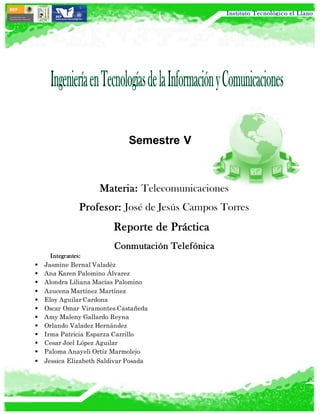
Manual instalación y configuración de elastix para comnutación telefónica
- 1. Instituto Tecnológico el Llano Semestre V Materia: Telecomunicaciones Profesor: José de Jesús Campos Torres Reporte de Práctica Conmutación Telefónica Integrantes: Jasmine Bernal Valadéz Ana Karen Palomino Álvarez Alondra Liliana Macías Palomino Azucena Martínez Martínez Eloy Aguilar Cardona Oscar Omar Viramontes Castañeda Amy Maleny Gallardo Reyna Orlando Valadez Hernández Irma Patricia Esparza Carrillo Cesar Joel López Aguilar Paloma Anayeli Ortíz Marmolejo Jessica Elizabeth Saldivar Posada Fecha: 08/Noviembre/2012
- 2. 2
- 3. Para iniciar con la llamada de computadora a computadora necesitamos tener un Servidor de Comunicaciones Unificadas que integre el paquete VoIP PBX. Para este caso utilizaremos el Servidor Elastix sobre VirtualBox de Oracle. 3
- 4. Contenido Instalación y configuración de Elastix ........................................................... 5 Creación de Extensiones ............................................................................ 27 Configuración del software de comunicación (SoftPhone)........................... 31 Configurar X-lite ..................................................................................... 33 Pruebas de conexión X-lite...................................................................... 35 Configuración Phonerlite ........................................................................ 37 4
- 5. Instalación y configuración de Elastix Primero abrimos la máquina virtual y damos clic en nueva máquina virtual. Para después mostrarnos el asistente para la creación de una nueva máquina virtual, el cual nos guiará de manera fácil y rápida. 5
- 6. Le asignamos un nombre a la nueva máquina virtual así como el sistema operativo en el que se va instalar, en este caso utilizaremos es un Linux (Ubuntu). Ahora seleccionamos la cantidad de memoria RAM que se desea utilizar. Es importante mencionar que para la asignación de RAM, se debe saber de cuánta RAM dispone nuestro equipo, y distribuirla de forma equilibrada, ya que asignarle mucha RAM a nuestra máquina virtual provocará que nuestro sistema huésped se quede con muy poca RAM y nos genere conflictos de estabilidad. 6
- 7. Se selecciona el tipo de archivo que se quiere para el disco duro. Definimos el tamaño de disco duro que se va usar. 7
- 8. Muestra los detalles del disco virtual y como va ser almacenado 8
- 9. Muestra un informe detallado de las principales características que le fueron asignadas al disco virtual y se crea. Cuando se termina de crear la maquina se le da clic en botón iniciar. Una vez iniciada la maquina le damos clic en aceptar al mensaje que se mostrara como en el ejemplo y esperamos a que nos de las primeras indicaciones para iniciar con la instalación del sistema operativo. 9
- 10. Seleccionamos el archivo iso del elastix desde la ubicación donde se encuentra para iniciar con la instalación. 10
- 11. 11
- 12. Una vez elegida la imagen, empieza la instalación del elastix. Cuando aparece la pantalla siguiente le damos enter para indicarle que utilizaremos la instalación modo gráfico aceptar en el cuadro de información que se muestra. 12
- 13. Se pide que se elija el idioma y aceptamos. El tipo de teclado que se desea utilizar y aceptamos. 13
- 14. Le damos en la opción SI para eliminar todos los datos sobre las unidades para poder crear nuevas particiones. Seleccionamos la partición requerida y aceptamos. 14
- 15. Le damos clic en SI para configurar la interfaz de Ethernet. Seleccionamos las opciones: activar al inicio y activar soporte IPv4 y aceptamos. 15
- 16. Seleccionamos la opción de configuración manual TCP/IP y asignamos la siguiente dirección IP: 192.168.1.150 con una máscara /24 y aceptamos. Esta parte es de suma importancia, ya que esta dirección será la que identificará a nuestro servidor dentro de la red. Esta parte no será necesaria de configurar, así que solo damos en aceptar y de nuevo aceptar en las advertencias que nos muestre. 16
- 17. Seleccionamos la opción de manualmente para asignarle un nombre de host a nuestro sistema. Seleccionamos el huso horario Etc/GMT-6 17
- 18. Asignamos una contraseña para poder ingresar a nuestro sistema, confirmar y aceptar. 18
- 19. Se inicia con el proceso de la instalación, el cual puede tardar varios minutos dependiendo de los recursos con los que cuente nuestro equipo. El sistema Elastix, usa el motor de Base de Datos de MySQL para almacenar información importante de la telefonía, por lo que nos pide que asignemos una contraseña maestra para proteger nuestros datos. 19
- 20. Para poder entrar al Elastix tecleamos el usuario (root) y la contraseña que configuramos. Si el usuario y la contraseña son correctos muestra la siguiente pantalla de bienvenida, donde nos indica que abramos el explorador de internet e ingresemos en la URL, que es la dirección que le habíamos asignado. 20
- 21. Para ingresar al servidor debemos ponerlo en línea mediante una red de computadoras , ya sea vía inalámbrica o cableado. Para este caso lo haremos por vía Wi-Fi. Para poder lograr la conexión entre nuestro sistema y demás equipos, configuraremos en la parte de red de nuestra máquina virtual. Para ello vamos a nuestro VirtualBox, y seleccionando nuestra máquina virtual, buscamos la opción de Configuración. Iremos a la opción de Red de nuestra máquina virtual, y en “Conectado a: “seleccionaremos la opción “Adaptador puente”. El adaptador de puente nos permitirá usar datos desde nuestro 21
- 22. adaptador físico de red, que sería el que utilizamos desde nuestro equipo para conectarnos a una red inalámbrica. Ahora, verificamos que en “Nombre” esté seleccionado el adaptador inalámbrico de red de nuestro equipo. Para poder utilizar nuestro servidor, necesitaremos crear una red o conectarnos a una ya existente. 22
- 23. Ahora le asignaremos una dirección IP para identificarla dentro de la red. Abrimos el centro de redes y recursos compartidos Seleccionamos nuestra conexión inalámbrica, y nos mostrara las propiedades de la red. Después clic en propiedades y luego buscamos el protocolo ipv4 y en sus propiedades y escogemos la opción de asignar una dirección IP. 23
- 24. Y ahora que ya está configurada nuestra dirección IP, desde cualquier explorador de internet ingresamos la dirección que nos muestra en la pantalla de bienvenida, para poder ingresar al entorno de nuestro sistema. Para ello, Seguramente nos aparecerá una advertencia sobre el certificado de seguridad de la página, y le daremos clic en ir al sitio, ya que nuestra página es de nuetra confianza. 24
- 25. Nos muestra esta ventana para ingresar a nuestro sistema. Ingresaremos con el usuario y la contraseña que le asignamos en el proceso de instalación. 25
- 26. Nos mostrara la ventana principal del elastix, donde nos muestra la información general sobre el mismo, como uso de CPU, de RAM, espacio en disco. Además nos muestra los procesos con los que cuenta el sistema. 26
- 27. Creación de Extensiones El servidor de elastix para este caso nos permitirá realizar llamadas IP a los equipos que estén conectados a nuestra red de trabajo. Para ello necesitaremos crear extensiones para cada equipo que quiera comunicarse. Esto se realizara llevando a cabo los siguientes pasos: Hacer clic en la pestaña PBX 27
- 28. Nos dará la opción para crear nuevas extensiones, y agregaremos una nueva Al hacer clic en “submit”, nos mandará a la configuración de la extensión, donde por ahora sólo llenaremos los campos necesarios para crear nuestra extensión. 28
- 29. Para la extensión se pueden trabajar con dígitos de 2, 3, 4, 5 dependiendo de la aplicación. Para este ejemplo utilizaremos 4. Aquí escribimos el nombre del usuario que se 29 desea dar a la extensión, para cuando se realice la llamada, pueda ver quién está llamando.
- 30. Aquí le asignaremos una contraseña de extensión. Esto lo haremos para más adelante configurara el shoftphone. Áhora solo le danos clic en submit y listo. Con esta configuración inicial, ya está nuestra extensión lista para ser utilizada. En nuestro sistema, podemos crear varios usuarios y poder ingresar al mismo, así como administrarlo. Para estos usuarios, también podremos asociarles las extensiones que hayamos creado. 30
- 31. Configuración del software de comunicación (SoftPhone) 31
- 32. Como se había mencionado, antes de configurar nuestro software, debemos estar conectados a nuestra red de trabajo, y haberle asignado una dirección IP que esté dentro del rango de direcciones que estaremos utilizando. En la práctica actual, manejaremos los software X-lite en la versión 3.0 y Phonerlite 2.01. Para poder realizar la comunicación equipo a equipo, configuraremos el software. 32
- 33. Configurar X-lite Hacemos clic en el menú del X-lite y después en opciones Nos mostrará la pantalla en donde nos da la opción de propiedades de la cuenta SIP en donde podemos acceder a ella para poder crear una nueva o modificar una ya existente. Como recién instalamos nuestra aplicación, no estará configurada ninguna cuenta, por lo que haremos clic sobre el botón “add” 33
- 34. Cuando ingresamos al x-lite los campos aparecen solos y es donde lo tenemos que llenar con nuestros datos. Aquí podemos ver que ya estamos en la opción de propiedades y es donde le podemos cambiar la contraseña u otras opciones etc. Aquí asignaremos un nombre para mostrar en pantalla Volvemos a escribir el nombre de la extensión que deseamos usar. Ponemos el nombre de la extensión que vamos a utilizar, la cual ya creamos anteriormente. En la parte de dominio, ingresamos la dirección que Ingresamos la contraseña de la utiliza nuestro servidor extensión, que le habíamos asignado Seleccionamos la opción de dominio 34
- 35. Después de esto, en la pantalla del X-lite nos deberá mostrar el mensaje de “Ready” y nuestra extensión de usuario que estamos utilizando. Ahora nuestro Softphone está listo para realizar llamadas a otros softphones dentro del dominio de nuestro Servidor. Pruebas de conexión X-lite Se puede comprobar que la línea de comunicación está establecida marcando al número de la propia extensión que estamos utilizando. Nos deberá aparecer el mensaje de “Call established”. 35
- 36. En caso de que en la pantalla de marcación apareciera un mensaje de error de registración, se tendrá que verificar la configuración que le estamos asignando. 36
- 37. Configuración Phonerlite Al momento de ejecutar la aplicación, nos aparecerá la ventana del “Ayudante de la disp osición”, ya que actualmente no le hemos asignado aún ninguna configuración de cuenta. Lo que haermos, es configurar el Dominio de nuestra cuenta, ingresando la dirección de nuestro servidor Elastix y damos en Siguiente 37
- 38. Nos mandará a la ventana de datos del usuario, donde el nombre de usuario será el número de extensión que le queramos asignar, desde luego, de las extensiones que creamos en el servidor. En el siguiente campo, confirmamos el número de extensión. En “Contraseña”, ingresamos la contraseña que le asignamos a la extensión al momento de crearla. Damos clic en siguiente. 38
- 39. La siguiente ventana nos mostrará los datos generales de nuestra cuenta, y nos dará la opción de cambiarle el nombre de perfil a nuestra cuenta, la cual nos dará un nombre por default con el nombre del dominio. Damos clic en finalizar: Después de esto, el programa tratará de hacer la conexión. Cuando finalice y si está correcta la configuración, nos deberá mostrar el mensaje de registrado junto a un punto de luz verde. 39
- 40. En caso de fallo en la conexión, podemos configurar nuestra cuenta creada desde la ventana principal de nuestro programa, desde la pestaña de configuración. La pestaña de “Servidor” podremos configurar el nombre del dominio, que en este caso sería la dirección de nuestro servidor. 40
- 41. En la pestaña Usuario, además de las opciones que nos mostró el asistente, le podremos asignar un nombre para mostrar durante una llamada, mensaje, etc. 41
- 42. 42
